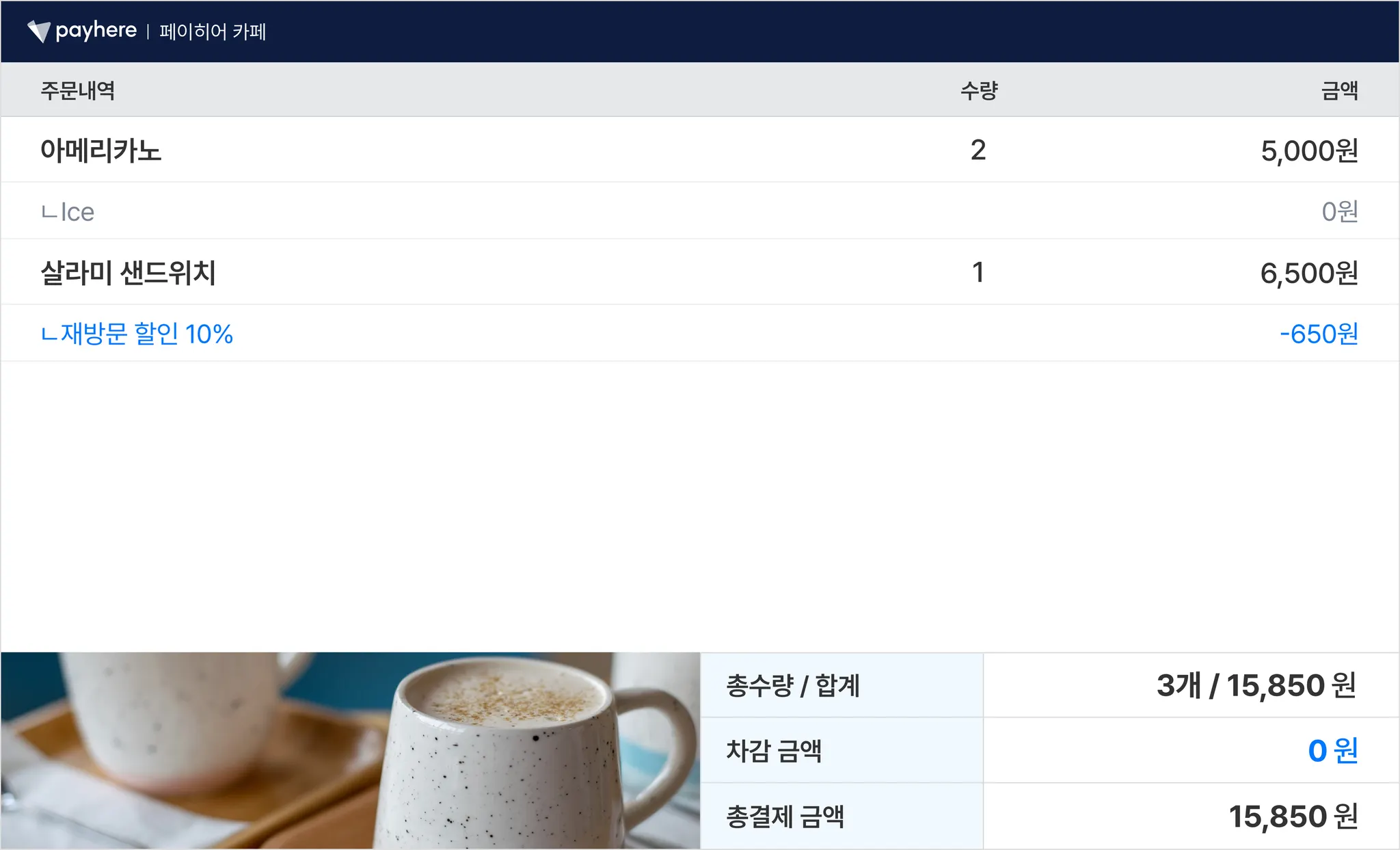- 목차 -
확인해 주세요.
•
1. 대기 화면 구성
1) 대기 화면 구성 옆 [설정]을 눌러주세요.
2) 원하는 구성을 선택한 후 [저장]을 눌러주세요.
3) 설정이 변경된 것을 확인할 수 있어요.
2. 메뉴 보드 테마
1) 메뉴 보드 테마 옆 [설정]을 눌러주세요.
2) 먼저 [리스트 타입]에서 원하는 유형을 선택해 주세요.
3) 다음 [상품 뷰]를 눌러 원하는 타입을 선택한 후 [저장]을 눌러주세요.
•
리스트 타입에 따라 상품 뷰 예시는 다를 수 있어요.
4) 설정이 변경된 것을 확인할 수 있어요.
참고해 주세요.
•
[메뉴 보드]를 선택했는데 상품이 보이지 않는다면 [채널별 설정]을 확인해 주세요.
① [상품] 탭에서 메뉴 보드에 반영할 상품을 꾹 누르거나 우클릭해 주세요.
② [채널별 설정]에서 아래의 항목들을 입력 또는 변경해 주세요.
◦
상품 배지: 선택 안 함 · BEST · NEW · 추천 중 선택이 가능합니다.
◦
상품 설명: 500byte 내 입력 가능하며 [  : 수정]을 누른 다음 입력 후 [저장]합니다.
: 수정]을 누른 다음 입력 후 [저장]합니다.
◦
노출 설정: 프론트를 ‘사용’으로 설정해 주세요.
③ 프론트 앱을 재실행하면 반영된 화면을 확인할 수 있어요.
◦
메뉴 보드에는 상품의 대표 이미지만 나타납니다.
◦
상품이 품절될 경우, 메뉴 보드에서도 품절로 변경됩니다.
3. 이미지 설정
[셀러에서 설정하기]
1) 대기 이미지 / 하단 이미지 옆 [설정]을 눌러주세요.
2) [ : 이미지 추가]를 눌러 원하는 이미지를 등록한 후 [저장]을 눌러주세요.
: 이미지 추가]를 눌러 원하는 이미지를 등록한 후 [저장]을 눌러주세요.
참고해 주세요.
•
이미지 내 오른쪽 상단에 있는 [ⓧ : 삭제]를 누르면 등록된 이미지를 지울 수 있어요.
[대시보드에서 설정하기]
1) 페이히어 대시보드에 접속합니다.
확인해 주세요.
•
대시보드는 PC 전용 웹페이지이며 인터넷 브라우저 크롬(Chorme)에 최적화돼 있어요.
◦
아이맥 · 맥북인 경우 크롬(Chorme)을 꼭 설치하여 이용해 주세요.
•
페이히어 셀러 접속 시 사용되는 연락처와 동일한 번호로 로그인해 주세요.
◦
멤버 초대된 번호는 접속이 불가해요.
•
고객 통합이 돼 있는 지점들은 본점 또는 본사에 수정 권한이 있어요.
◦
이미지 수정이 필요한 경우 본점 또는 본사로 문의해 주세요.
2) [매장 관리] → [프론트]를 눌러주세요.
3) [+ 이미지 추가]를 눌러 이미지를 등록한 후 [저장]을 눌러주세요.
4) 반영이 완료된 것을 확인할 수 있어요.
대기 화면 이미지
주문 내역 하단 이미지
참고해 주세요.
•
권장 이미지 사양은 다음과 같습니다.
◦
형식: JPG · JPEG · PNG
◦
크기: 1024 * 768 (픽셀)
◦
용량: 4MB 이하
•
이미지 등록 후 오른쪽 상단에 있는 [ : 삭제]를 누르면 삭제할 수 있어요.
: 삭제]를 누르면 삭제할 수 있어요.
(3x)_1.png&blockId=5f4f1461-83a3-4857-839b-3e48290ae72a)
.png&blockId=17503641-d648-8098-84a6-d20c9eca7f72)
.png&blockId=17503641-d648-8077-81f2-cbc0e35d2780)
.png&blockId=17503641-d648-8046-a60e-eb1c5edca908)
.png&blockId=17503641-d648-80de-b7f2-f91c610e6b83)
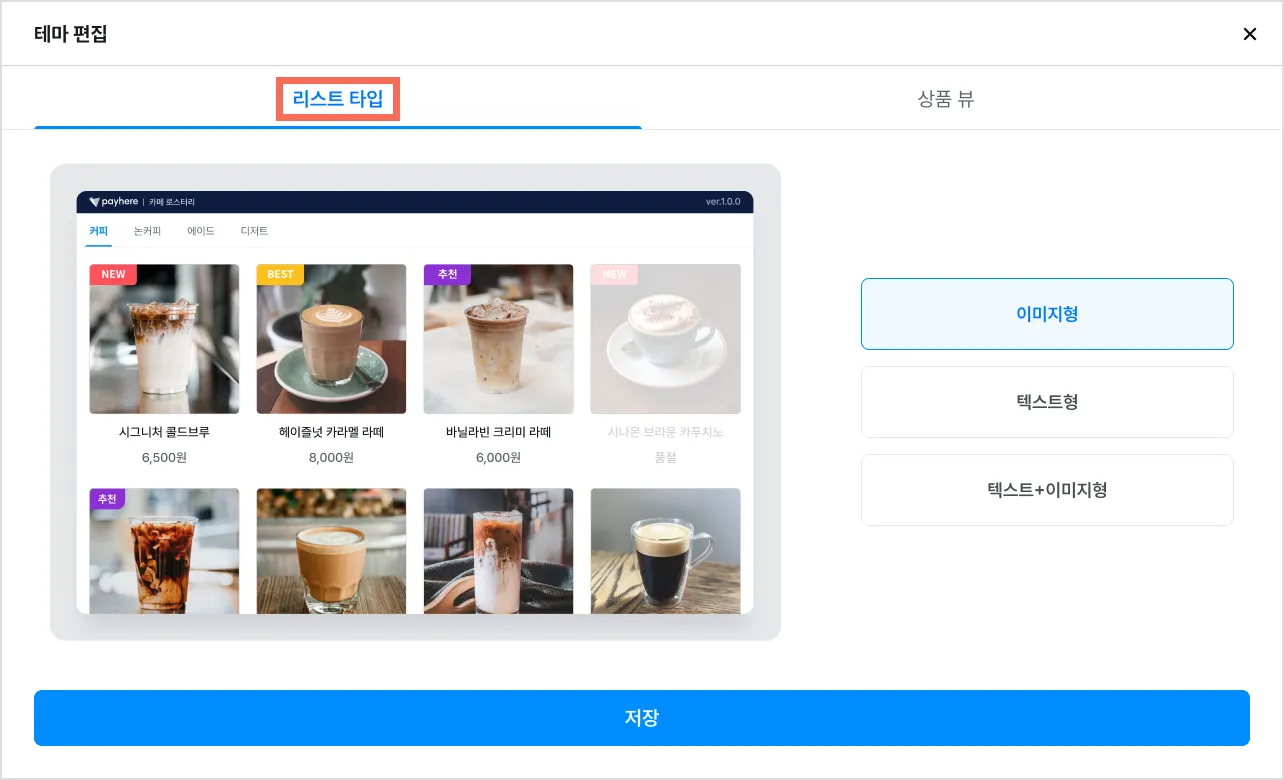
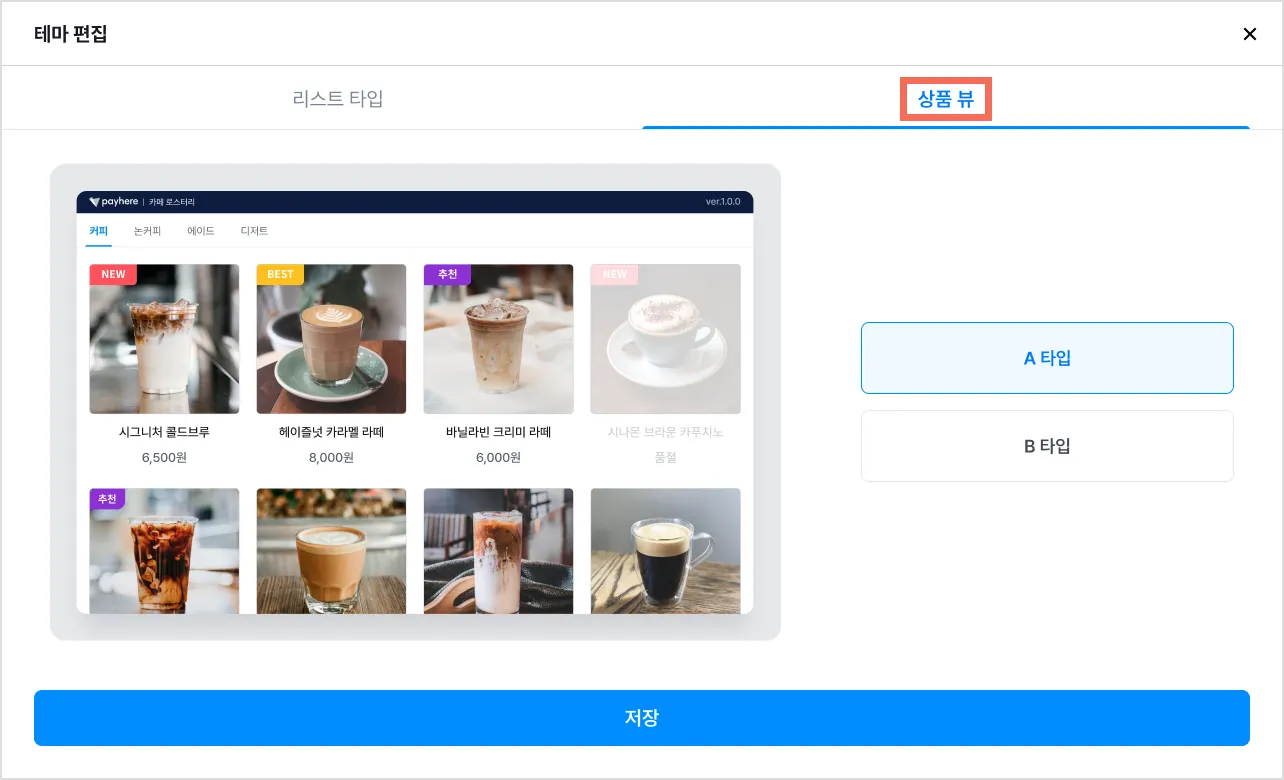
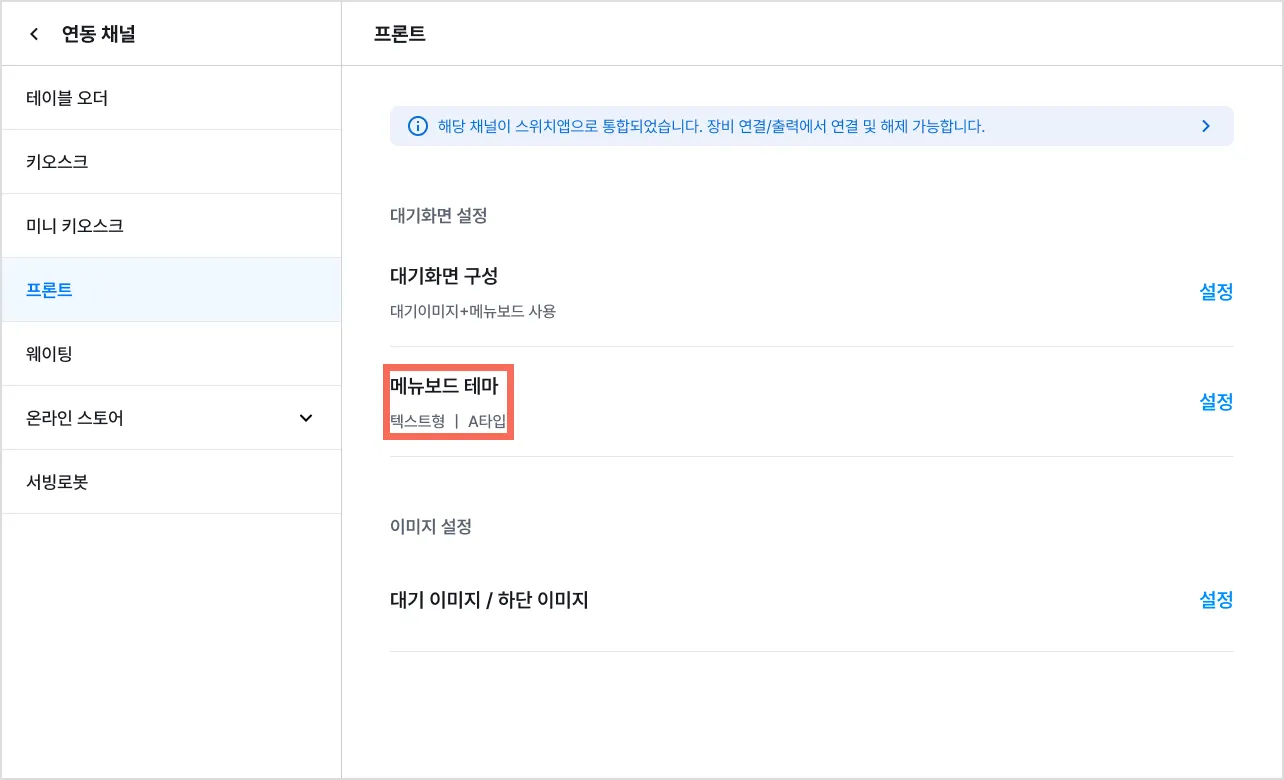
.png&blockId=7b9aa082-db50-4f4d-ba89-5c0e69d85eb9)
.png&blockId=0a35d5b1-5e48-41e3-819c-cad8858eb6e5)
.png&blockId=b043d71e-f117-4f30-ae12-e7c9e039e489)
.png&blockId=7137b9bb-62af-4dc0-8bba-7a0f038d74d6)

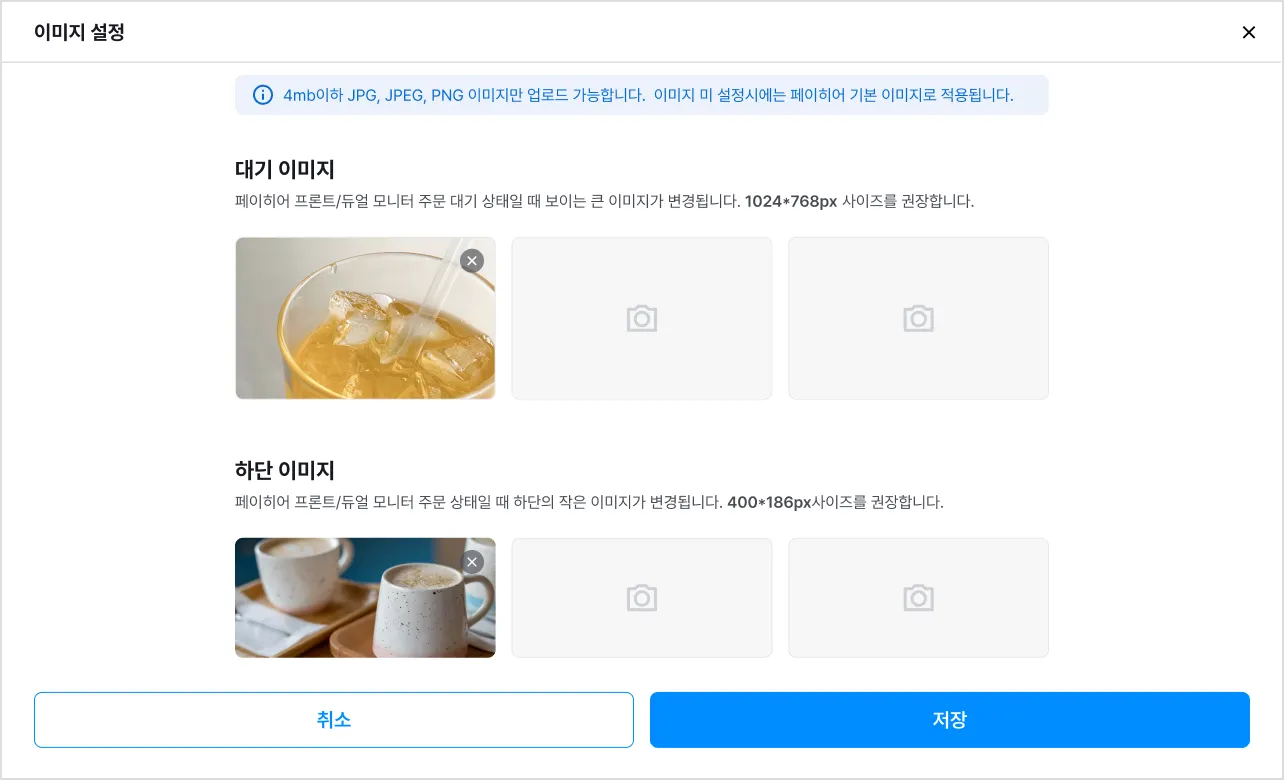
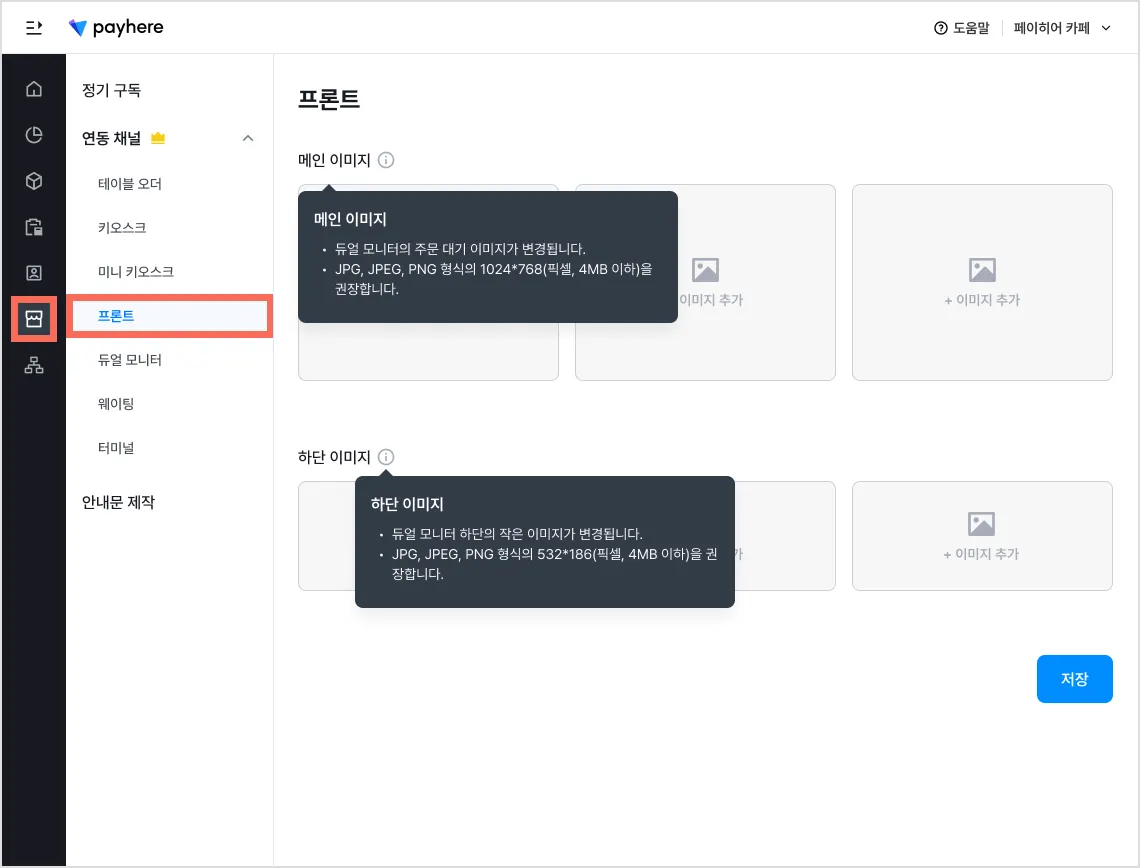
.png&blockId=17503641-d648-80ec-9298-fd82f75fc79e)